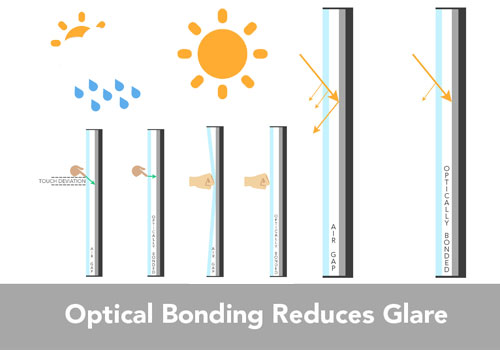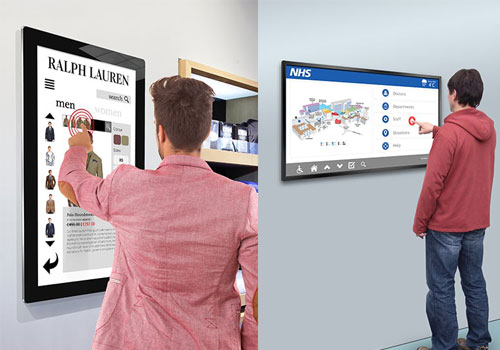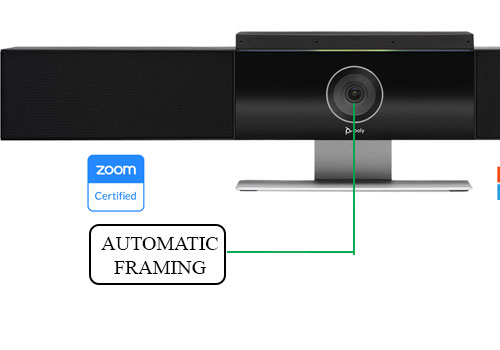MỤC LỤC
A. Tính năng nổi bật của phần mềm Maxhub ScreenShare
B. Hướng dẫn cài đặt phần mềm trên máy tính và điện thoại
1. Cài đặt ứng dụng cho máy tính
2. Cài đặt ứng dụng cho điện thoại Android
Phần mềm Maxhub ScreenShare (hay còn gọi tắt là Maxhub Share) là phần mềm chuyên dụng của Maxhub được tạo ra để kết nối, chia sẻ dữ liệu và trình chiếu nội dung không dây. Có nghĩa là: Không cần dây cáp phức tạp hay phụ kiện rườm rà, với Maxhub ScreenShare, người dùng có thể truyền dữ liệu từ các thiết bị di động đến màn hình hiển thị thông qua đường truyền không dây, mang lại trải nghiệm làm việc nhanh chóng và liền mạch.
Phần mềm này được thiết kế dành riêng cho các dòng sản phẩm trong hệ sinh thái Maxhub đang sở hữu cơ chế kết nối và chia sẻ không dây, tiêu biểu như:
- Màn hình tương tác/LED Maxhub,
- Camera họp trực tuyến Maxhub UC S10,
- Thiết bị chia sẻ Maxhub Wireless Box WB01,
- Bục giảng Maxhub Podium,…
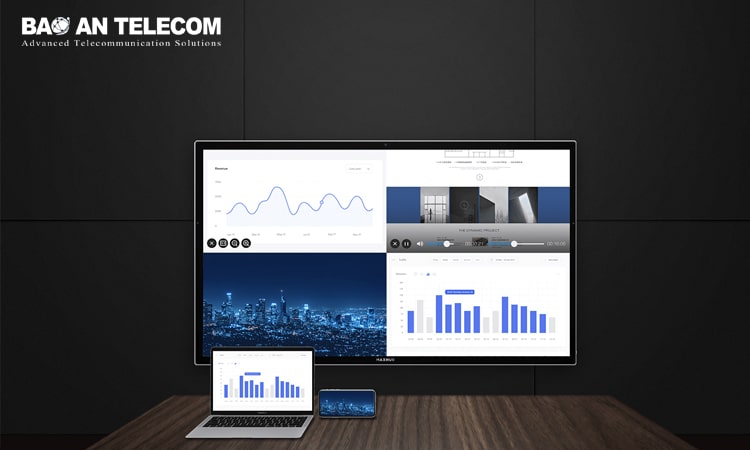
MAXHUB Share cho phép kết nối và chia sẻ tối đa 4 nguồn dữ liệu cùng lúc trên màn hình lớn từ các thiết bị cá nhân như PC, laptop, điện thoại và máy tính bảng,… hỗ trợ hiển thị nhiều khung cửa sổ riêng biệt , giúp quan sát và làm việc tốt hơn.
2. Tương tác và kết nối dễ dàng

Tính năng “Quét mã IFP” bằng thiết bị di dộng giúp kết nối và chia sẻ màn hình nhanh chóng mà không tốn quá nhiều thao tác thực hiện. Với thời gian truyền chỉ 0,09 giây, mọi âm thanh hình ảnh đảm bảo được trình chiếu tức thời lên màn hình hiển thị, đem đến trải nghiệm nghe nhìn tối ưu, không bị ngắt quãng.
3. Chế độ “Không làm phiền”
Để tránh bị mất tập trung hoặc bị rò rỉ thông tin, Maxhub thiết lập cơ chế bảo mật cho người dùng, cụ thể là hỗ trợ giữ cố định màn hình trên một nền tảng nhất định, giúp hạn chế bị những thông báo, ứng dụng khác làm phiền khi đang chia sẻ. Đặc biệt, ứng dụng còn cấp quyền cho phép chặn những người không liên quan, ngăn họ tự ý tham gia vào cuộc họp.
4. Chất lượng nội dung chuẩn 4K

Hình ảnh âm thanh được truyền tải thông qua Maxhub ScreenShare được cam kết về độ rõ nét và phân giải cực cao đến 4K, hỗ trợ nâng cao chất lượng nội dung khi tham gia thuyết trình.
5. Tính năng tương tác 2 chiều
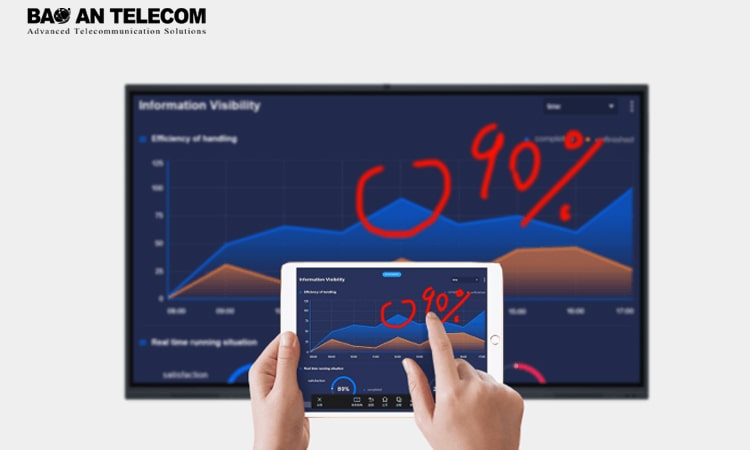
Khi sử dụng màn hình tương tác MAXHUB, người dùng có thể thao tác trực tiếp trên nền màn hình thông minh hoặc thông qua ứng dụng Maxhub ScreenShare để viết, chú thích cũng như trình bày nội dung theo ý muốn.
6. Hỗ trợ nhân bản và đóng băng màn hình
Nếu người dùng có nhu cầu đồng bộ/nhân đôi nội dung từ máy tính lên màn hình hoặc muốn tạm dừng quá trình chia sẻ vì nhiều nguyên nhân khác nhau, thì thông qua ứng dụng có thể quản lý chia sẻ nội dung dưới dạng tiện ích mở rộng an toàn hơn cũng như hỗ trợ đóng băng màn hình tương tác Maxhub trong khi bạn đang làm việc khác.
Xem thêm: Một số cách xử lý lỗi cơ bản nơi phần mềm Maxhub Share
B. Hướng dẫn cài đặt phần mềm trên máy tính và điện thoại
1. Cài đặt ứng dụng cho máy tính
Bước 1: Cài đặt trình giả lập Android

Nếu muốn sử dụng ứng dụng MAXHUB ScreenShare trên các dòng laptop/PC/Mac, yêu cầu người dùng phải cài đặt ứng dụng này thông qua một phần mềm giả lập Android. Hiện tại, trên thị trường công nghệ điện tử, có rất nhiều phần mềm giả lập dễ dùng và thân thiện với máy tính, tiêu biểu như Nox Player, BlueStacks,… Người dùng có thể tùy chọn tìm kiếm tải các phần mềm này trên các trang web uy tín.
Bước 2: Tải ứng dụng Maxhub ScreenShare
Sau khi tải xong, tiến hành mở trình giả lập (nó tương tự phiên bản cửa hàng ứng dụng trên điện thoại). Trên thanh tìm kiếm, gõ ứng dụng “Maxhub ScreenShare” và nhấn nút “Tìm kiếm”. Sau đó, màn hình sẽ hiện ra biểu tượng Maxhub Share, nhấp vào nút “Tải xuống” và sử dụng bình thường.
2. Cài đặt ứng dụng cho điện thoại Android
Bước 1: Tải file APK MAXHUB SCREENSHARE
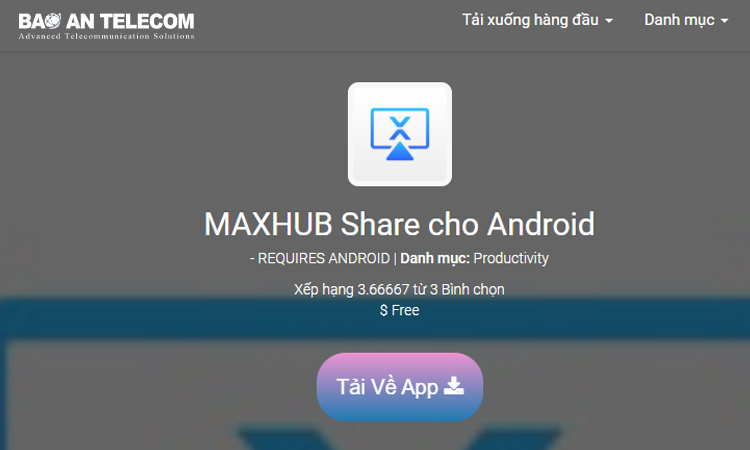
Vì ứng dụng Maxhub ScreenShare không có sẵn trên CH Play, nên yêu cầu người dùng phải tải file apk (gói công cụ Android) của ứng dụng này để khởi chạy. Lưu ý, file APK tương tự như file .exe trên máy tính, nên hoàn toàn không gây hại cho thiết bị, tuy nhiên để cẩn thận hơn thì hãy ưu tiên tải file này ở những trang web uy tín.
Bước 2: Xóa giới hạn tải file trong điện thoại
Đối với một số dòng điện thoại chưa bao giờ tải loại file apk này, người dùng trước khi tải hãy xóa tính năng hạn chế “tải nguồn không xác định” trên điện thoại, lần lượt thực hiện các thao tác sau:
Vào Cài đặt > Ứng dụng và thông báo (hoặc Bảo Mật) > Cài đặt nguồn không xác định , kích hoạt “Nguồn không xác định”.
Bước 3: Chạy cài đặt ứng dụng
Sau khi tải xong, nhấp vào file, đồng ý chạy và nhớ tích chọn vào tất cả các nút “Có” trong những khung lời nhắn hiện ra, đến khi thông báo hoàn tất quá trình cài đặt. Tiếp đến, mở ứng dụng Maxhub Share và sử dụng.
3. Cài đặt ứng dụng cho điện thoại Iphone/Ipad
Mở cửa hàng App Store trên điện thoại Iphone hoặc Ipad, trong ô tìm kiếm gõ tên “Maxhub Share”, nhấp vào mục “Cài đặt” và sau đó bắt đầu sử dụng như một ứng dụng tiện ích thông thường.
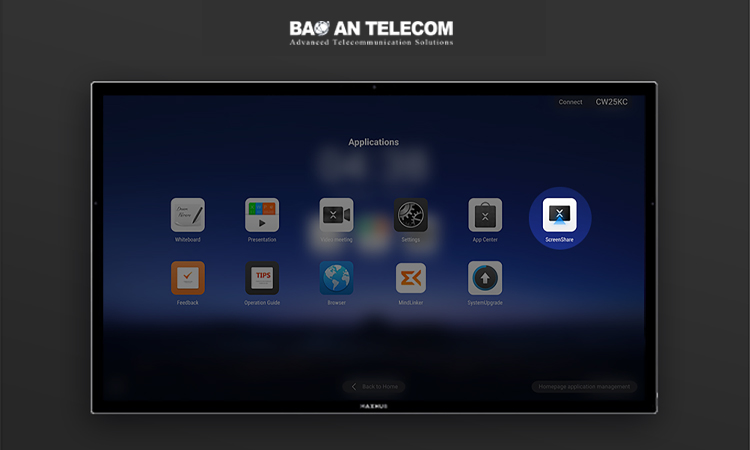
Bước 2: Khi đó, trên giao diện màn hình tương tác sẽ hiển thị 2 phương thức kết nối: một là quét mã QR để đăng nhập dành cho điện thoại, hai là nhập mã code 6 chữ số ở khung bên cạnh dành cho máy tính PC.

Đối với điện thoại: Ứng dụng Maxhub Share cho phép người dùng sử dụng các thiết bị di động như điện thoại, máy tính bảng,… có thể đồng thời sử dụng cả hai cách thức đăng nhập là quét mã hoặc tự tay nhập mã code.

Đối với PC, laptop: Tuy nhiên, tại phần mềm Maxhub Share ở máy tính sẽ giới hạn tính năng quét mã QR và chỉ cho phép nhập mã PIN đăng nhập. Cụ thể, trên giao diện máy tính chỉ hiện ra ô thông báo nhập mã PIN, người dùng cần nhập đúng mã code hiển thị trên màn hình tương tác để kết nối.
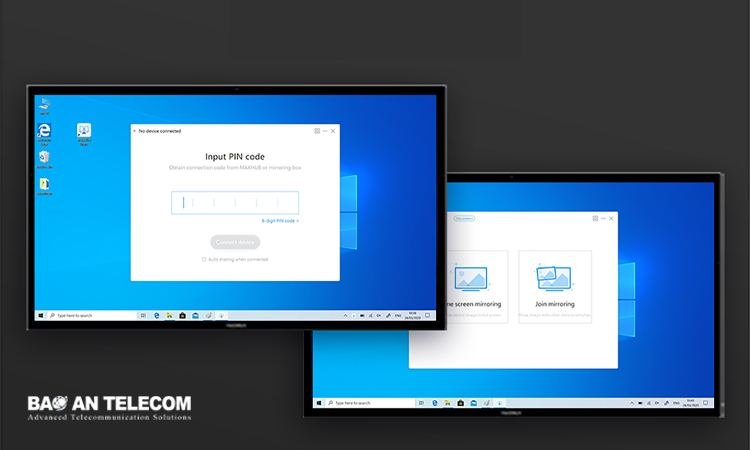
Bước 3: Sau khi kết nối thành công, người dùng có thể bắt đầu chia sẻ, trình chiếu nội dung theo những tính năng bên dưới. Lưu ý sử dụng phần mềm trên máy tính sẽ giới hạn tính năng quay quét và scanning so với khi dùng điện thoại.
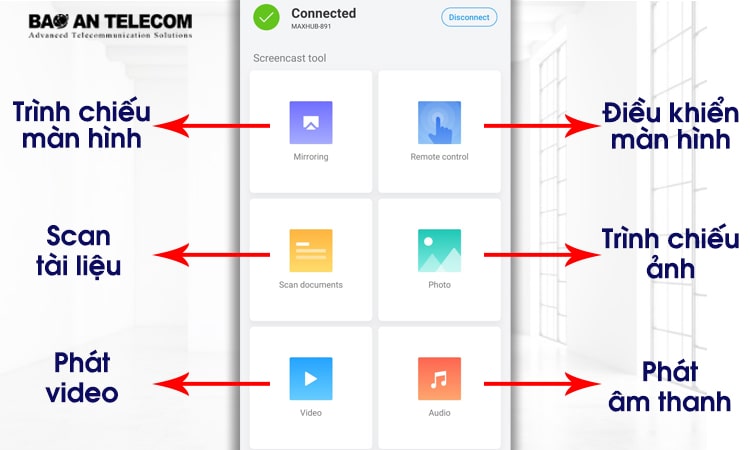




 Đang gửi dữ liệu. Vui lòng đợi trong giây lát!!!
Đang gửi dữ liệu. Vui lòng đợi trong giây lát!!!